شما به خوبی زیرنویس کرده اید و تصویری را برای مخاطب واتساپ ارسال کرده اید. اما اگر بخواهید آن را فوروارد کنید، برنامه زیرنویس را حذف می کند. در اینجا یک راه حل وجود دارد …
واتس اپ به شما امکان می دهد تصاویری را که برای دوستان خود ارسال می کنید زیرنویس کنید و همچنین به شما امکان می دهد تصاویری را که دریافت یا ارسال می کنید فوروارد کنید. به هر حال، فوروارد کردن اشتراکگذاری تصاویر را با چندین مخاطب که ممکن است بخشی از یک گروه واتساپ نباشند، آسانتر میکند.
اما اگر بخواهید یک تصویر زیرنویس شده را فوروارد کنید، WhatsApp توضیحات خنده دار، شوخ و آموزنده شما را کنار می گذارد.
با این حال، راهی برای ارسال یک تصویر در واتس اپ با ذکر عنوان وجود دارد. در اینجا نحوه …
چگونه تصاویر واتس اپ را با زیرنویس آنها در اندروید فوروارد کنیم
اگر نمیخواهید تلاش بیشتری برای تایپ مجدد شرح تصاویری که قبلاً برای مخاطبین واتساپ ارسال کردهاید، صرف کنید، در اینجا نحوه فوروارد کردن یک تصویر زیرنویس شده در واتساپ برای اندروید آورده شده است.
- به تصویر زیرنویسی که میخواهید فوروارد کنید، که قبلاً برای یک مخاطب یا گروه WhatsApp ارسال کردهاید، بروید.
- تصویر را فشار داده و نگه دارید تا انتخاب و برجسته شود. (اگر برنامه بهروزرسانی شده را اجرا میکنید، ممکن است چند «واکنش» را مشاهده کنید.)
- روی بیضی عمودی سمت راست گزینه Forward کلیک کنید.
- گزینه اشتراک گذاری را انتخاب کنید. 2 تصویر بستن
- اگر شخص یا گروهی که میخواهید تصویر زیرنویس شده را به آن فوروارد کنید نمایش داده میشود، این گزینه را انتخاب کنید. در غیر این صورت، نماد برنامه WhatsApp را انتخاب کنید. سپس مخاطب یا گروه مورد نظر را انتخاب کنید.
- دکمه سبز رنگ ارسال را در سمت راست پایین صفحه خود فشار دهید. تصویر با شرح آن باید در پنجره چت مورد نظر شما بارگیری شود.
- دکمه Send را فشار دهید تا این تصویر به همراه شرح مربوط به آن ارسال شود.
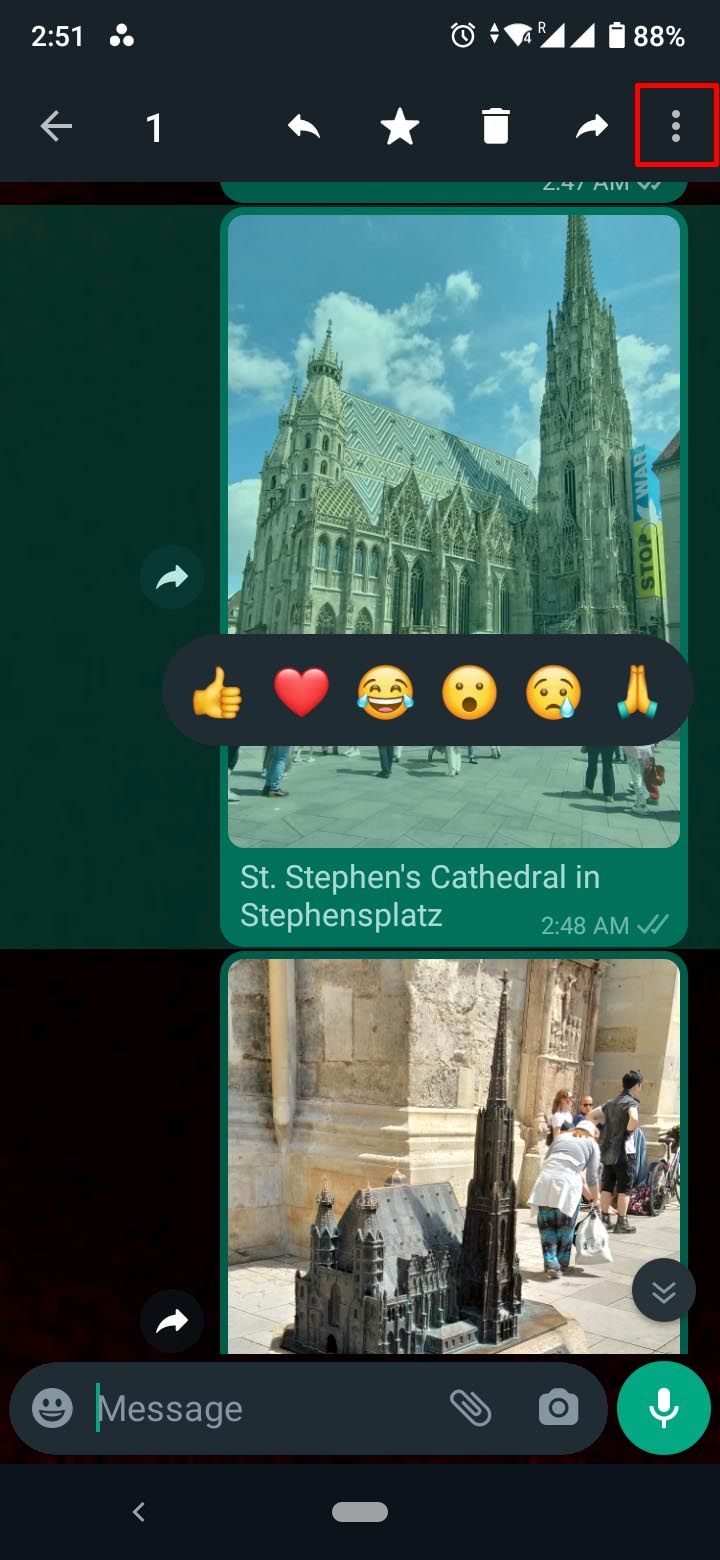
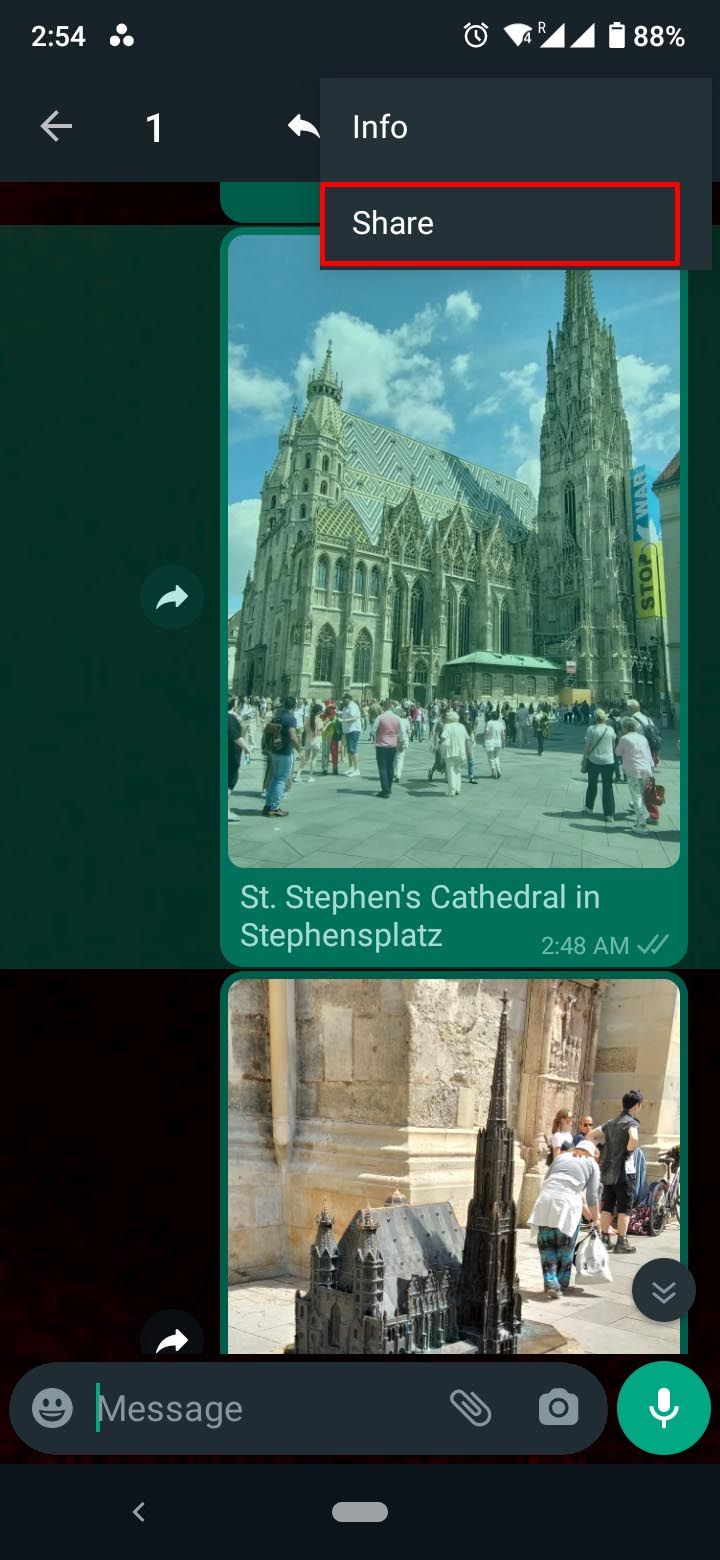
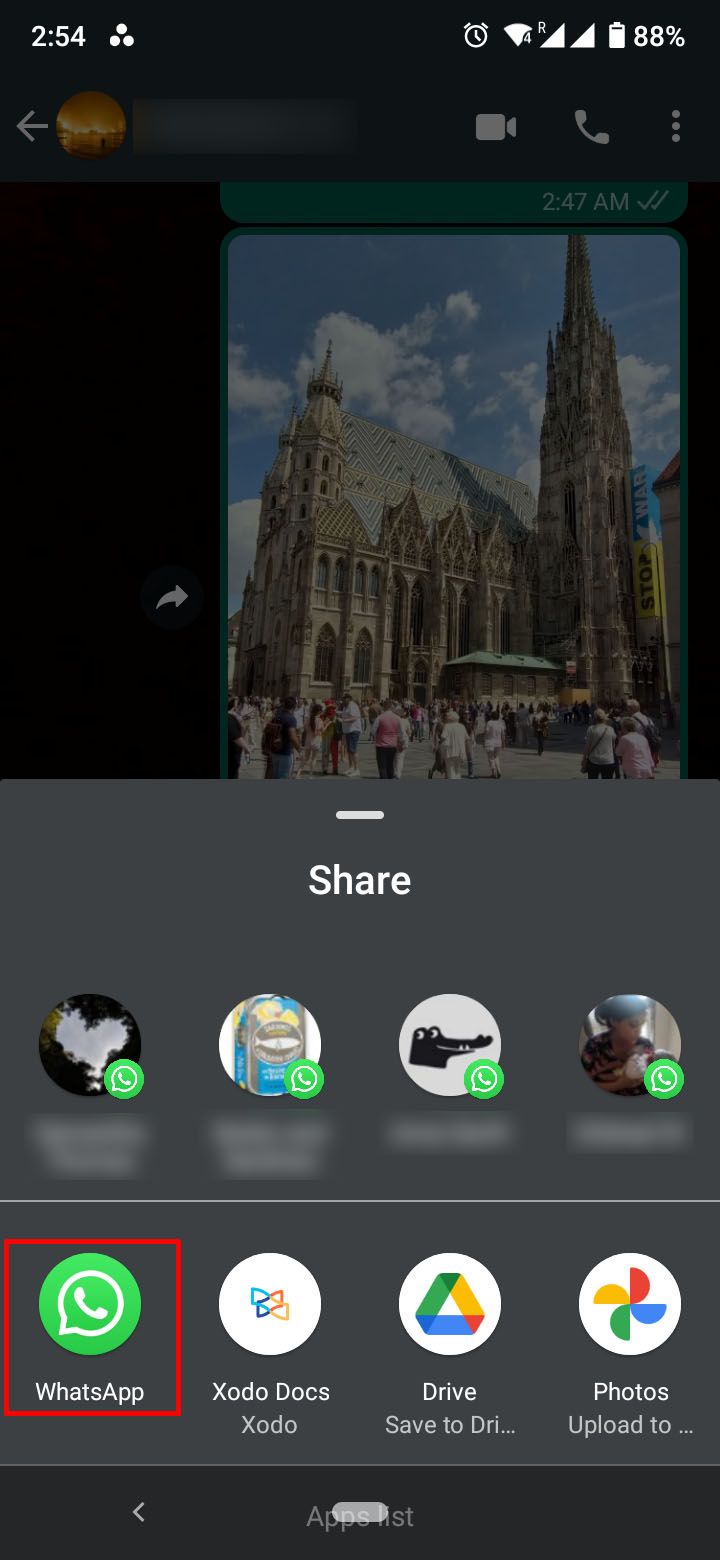

متأسفانه، راهی برای فوروارد چندین عکس زیرنویس شده در واتس اپ برای اندروید وجود ندارد. شما باید به سختی هر تصویر زیرنویس شده را به صورت جداگانه ارسال کنید و این روند را برای هر یک تکرار کنید.
البته باید توجه داشته باشید که تصاویر View Once در واتس اپ را نمی توان فوروارد یا به اشتراک گذاشت.
با این حال، برای سایر تصاویر، این راه حل در اندروید یکی از بسیاری از ترفندهای مفید مخفی WhatsApp است.
تصاویر واتس اپ را با زیرنویس آنها در آیفون فوروارد کنید
همانطور که این فرآیند در اندروید خسته کننده است، برای واتس اپ برای آیفون بسیار خسته کننده تر است. شما باید هر عنوان را کپی کنید و سپس قبل از ارسال آن را به تصویر اضافه کنید.
در اینجا نحوه فوروارد یک تصویر و شرح آن به مخاطبین WhatsApp خود در iPhone آورده شده است.
- روی متن عنوان روی تصویری که میخواهید فوروارد کنید ضربه بزنید و نگه دارید و سپس روی گزینه Copy ضربه بزنید.
- روی تصویر ضربه بزنید و نگه دارید و از منوی باز شده روی گزینه Forward ضربه بزنید.
- هیچ تصویر دیگری را انتخاب نکنید روی نماد Forward در صفحه نمایش خود ضربه بزنید.
- برنامه WhatsApp را انتخاب کنید؛ سپس شخص یا گروهی را که می خواهید تصویر را با آن به اشتراک بگذارید انتخاب کنید و روی Next ضربه بزنید.
- واتس اپ باید به شما این فرصت را بدهد که یک عنوان به تصویر اضافه کنید. روی فاصله ضربه بزنید و نگه دارید و Paste را انتخاب کنید تا عنوانی را که قبلا کپی کرده اید وارد کنید.
- روی دکمه ارسال ضربه بزنید.
این راهحل یک راهحل درست مانند اندروید نیست، اما به شما این امکان را میدهد که هنگام ارسال تصاویر، زیرنویسها را راحتتر به اشتراک بگذارید.
آیا می توانید تصاویر را با زیرنویس آنها در واتس اپ برای وب فوروارد کنید؟
اگر به دنبال راه سریعتری در واتساپ وب هستید، از اینکه در اینجا راهحلی وجود ندارد، ناامید خواهید شد.
شما نمی توانید یک تصویر را با شرح آن در نسخه وب واتس اپ فوروارد کنید. گزینه ای برای اشتراک گذاری تصاویر وجود ندارد و با انتخاب گزینه Forward، تصویر انتخاب شده منهای عنوان آن برای مخاطب شما ارسال می شود.
هنگام ارسال تصاویر در واتس اپ، شوخ طبعی خود را حفظ کنید
ما تصاویرمان را زیرنویس میکنیم تا زمینه را به آنها بدهیم و شاید برای افزودن نقشی از شخصیت خود به عکسهایی که به آنها علاقه داریم.
اما اگر کمی خستهکنندهتر میخواهید، لازم نیست هنگام اشتراکگذاری تصاویر با چندین مخاطب، فرآیند آزاردهنده تایپ مجدد زیرنویسهای تصویر خود را در واتساپ انجام دهید. با استفاده از این راهحل، که از نظر خودش سخت است، میتوانید تصاویر دوستان واتساپ خود را با زیرنویس اصلیشان دستنخورده فوروارد کنید.
